Kazalo
Spletna stran Windows.old mapa se ustvari med nadgradnjo sistema Windows s prejšnje izdaje na drugo (npr. ob nadgradnji sistema Windows 7 na Windows 8.1 ali Windows 7/8.1 na 10) ali ob posodobitvi sistema Windows 10 z novejšo različico (npr. s posodobitvijo Creators Update V1703 ali Fall Creators Update v1709).

Mapa "C:\Windows.old" vsebuje vse sistemske datoteke sistema Windows, v nekaterih primerih pa lahko vsebuje tudi vse vaše osebne datoteke in nastavitve iz prejšnje namestitve sistema Windows. Razlog za obstoj mape Windows.old je, da vam omogoča vrnitev sistema Windows na prejšnjo nameščeno različico (ali sestavo), če imate težave z najnovejšo različico.
Je varno izbrisati mapo Windows.old?
Kot sem že omenil, lahko mapa Windows.old poleg sistemskih datotek sistema Windows vsebuje tudi vaše osebne datoteke in nastavitve, zato je bolje, da mapo Windows.old nekaj časa hranite, dokler se ne prepričate, da vaš sistem po nadgradnji deluje brez težav in da mapa Windows.old ne vsebuje za vas uporabnih datotek.
Ta priročnik vsebuje navodila za enostavno odstranitev mape Windows.old z diska po nadgradnji.
Kako izbrisati mapo Windows.old v operacijskem sistemu Windows 7/8.1/10
Pomembna opozorila pred brisanjem mape Windows.old:
1. Pustite mapo Windows.old v sistemu za en ali dva tedna, dokler se ne prepričate, da najnovejša različica sistema Windows deluje pravilno. Če ne, obnovite sistem Windows 10 na prejšnjo različico.
2. Preučite vsebino mape "Windows.old" in preverite, ali vsebuje za vas pomembne datoteke v imeniku "C:\Windows.old\Users\" in njegovih podmapah.
Brisanje mape Windows.old v operacijskih sistemih Windows 7, 8/8.1 in 10:
1. V Raziskovalcu Windows desno kliknite na "Lokalni disk (C:)" in izberite Lastnosti .
2. Kliknite na Čiščenje diska gumb.
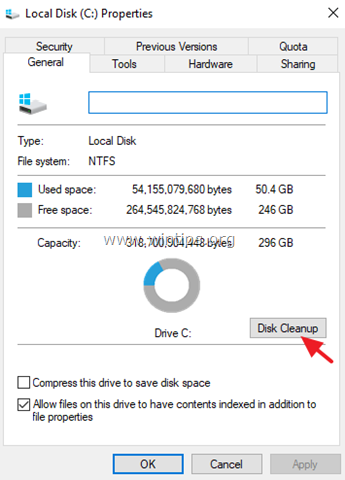
3. V oknu "Čiščenje diska" kliknite Čiščenje sistemskih datotek .
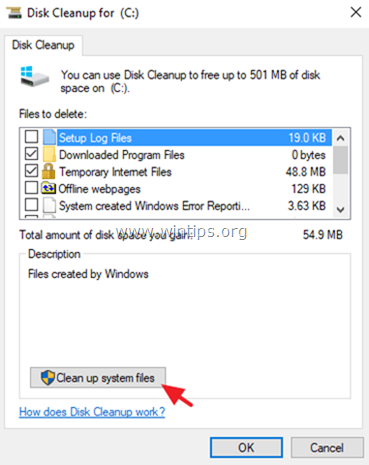
4. Preverite Prejšnje namestitve sistema Windows potrditveno polje in kliknite OK .
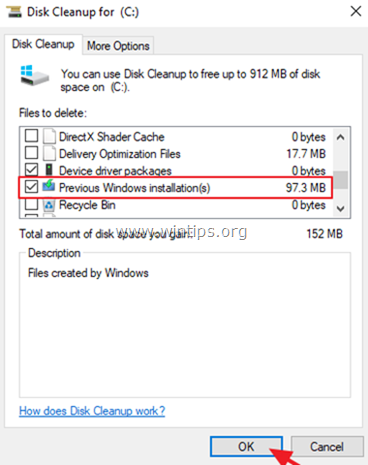
To je to! Povejte mi, ali vam je ta vodnik pomagal, tako da pustite komentar o svoji izkušnji. Všečkajte in delite ta vodnik, da pomagate drugim.

Andy Davis
Blog sistemskega skrbnika o sistemu Windows





